
Cách bật chế độ Focus Mode trên Word cho Mac
Cách b t ch đ Focus Mode trên Word cho Macậ ế ộ
Microsoft Word hi n nay v n là công c so n th o đ c nhi u ng i s ệ ẫ ụ ạ ả ượ ề ườ ử
d ng cho dù v i h đi u hành Windows hay macOS đi chăng n a. V i ụ ớ ệ ề ữ ớ
phiên b n Word 2016 trên các máy Mac, ng i dùng s đ c s d ng thêmả ườ ẽ ượ ử ụ
tính năng Focus Mode giúp h có th t p trung h n vào công vi c c a ọ ể ậ ơ ệ ủ
mình.
C th , tính năng này s n các l nh và các thanh đi u h ng nh thanh ụ ể ẽ ẩ ệ ề ướ ư
Scroll bar trên giao di n c a h th ng. Lúc này giao di n trên Word s có ệ ủ ệ ố ệ ẽ
ph n gi ng v i ng d ng iA Writer ho c WriteRoom. Trong bài vi t này, ầ ố ớ ứ ụ ặ ế
b n s bi t thêm cách đ s d ng tính năng Focus Mode trên Word 2016 vàạ ẽ ế ể ử ụ
Word 365 cho Mac.
1. Cách s d ng Focus Mode trên Word 365 cho Mac:ử ụ
B c 1:ướ
Vi c kích ho t Focus Mode Word trên Mac r t đ n gi n v i 2 cách th c ệ ạ ấ ơ ả ớ ự
hi n. Chúng ta có th nh n vào tabệ ể ấ View và sau đó click vào tính
năng Focus đ s d ng Focus Mode.ể ử ụ
Ho c ng i dùng có th nh n chu t vào bi u t ng Focus mode n m trên ặ ườ ể ấ ộ ể ượ ằ
thanh tr ng thái (Status bar) là đ c.ạ ượ
B c 2:ướ
Sau khi đã kích ho t thành công tính năng Focus Mode, giao di n n i dung ạ ệ ộ
văn b n s thay đ i. Chúng ta s nhìn th y n i dung tài li u n n tr ng ả ẽ ổ ẽ ấ ộ ệ ở ề ắ
v i màu n n đen bao quanh. Không ch nh ng thanh đi u h ng trên Word ớ ề ỉ ữ ề ướ
mà ngay c nh ng thanh đi u h ng giao di n c a macOS nh Menu bar, ả ữ ề ướ ệ ủ ư
thanh Dock cũng s b n kh i giao di n.ẽ ị ẩ ỏ ệ
B c 3:ướ
Đ truy c p vào các tùy ch n thi t l p trên Word, ng i dùng di chu t lên ể ậ ọ ế ậ ườ ộ
trên cùng c a c a s . B n s th y danh sách các tùy ch n xu t hi n tr l i.ủ ử ổ ạ ẽ ấ ọ ấ ệ ở ạ
Đ thoát kh i ch đ Focus Mode, chúng ta nh n phím Esc ho c cũng di ể ỏ ế ộ ấ ặ
con chu t lên góc trên cùng giao di n bên trái r i nh nộ ệ ồ ấ Exit.
2. Cách kích ho t Focus Mode trên Word 2016 cho Mac:ạ
Ch đ Focus Mode trên Word 2016 chính là ch đ toàn màn hình Full-ế ộ ế ộ
screen mode.
Đ kích ho t ch đ này, ng i dùng nh n nútể ạ ế ộ ườ ấ bi u t ng hai mũi tên ể ượ
đ i x ng nhauMaximizeố ứ phía trên cùng góc trái giao di n.ở ệ
Ho c chúng ta có th truy c p theo đ ng d nặ ể ậ ườ ẫ View > Enter Full Screen
(Command + Alt + F).
Ngoài ra, n u ng i dùng mu n thu g n thanh Ribbon trên giao di n Word ế ườ ố ọ ệ
2016 nh trên Word 365 thì có th nh n bi u t ng hình mũi tên quay lên ư ể ấ ể ượ ở
phía trên cùng góc ph i giao di n. Nh v y thanh Ribbon s đ c làm g n.ả ệ ư ậ ẽ ượ ọ
N u mu n hi n l i thanh Ribbon, chúng ta cũng nh n l i vào mũi tên đó là ế ố ệ ạ ấ ạ
xong.
V i tính năng Focus Mode trên Word, ng i dùng s d dàng h n trong ớ ườ ẽ ễ ơ
vi c th c hi n công vi c c a mình, khi có th t p trung vào n i dung h n. ệ ự ệ ệ ủ ể ậ ộ ơ
Đ c bi t, ặ ệ tính năng này còn có th n các thanh đi u h ng, các thanh ể ẩ ề ướ
l nh th c thi trên Word. Giao di n văn b n lúc đó s xu t hi n v i ch đ ệ ự ệ ả ẽ ấ ệ ớ ế ộ
toàn màn hình đ thu n ti n theo dõi và làm vi c.ể ậ ệ ệ
có thể bạn quan tâm

Hướng dẫn cài đặt và sử dụng XP Mode trên Windows 7
8
2.121
296
Cơ sở dữ liệu
8
(New)
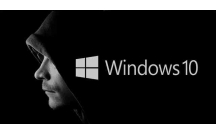
Kích hoạt chế độ Dark Mode trên Windows 10
7
938
319
Tài liệu CNTT khác
7
(New)

Những tính năng ẩn trên MS Word
12
2.449
306
Cơ sở dữ liệu
12
(New)

Luận văn thạc sĩ quản trị kinh doanh: Công ty Goldsun Focus Media- thự...
47
916
420
Kinh tế - Thương mại
47
(New)

Làm quen với giao diện Ribbon trên Word 2016
14
584
290
Tài liệu CNTT khác
14
(New)

Cách tạo bookmark trong Word 2016
4
2.019
314
Tài liệu CNTT khác
4
(New)

Cách mở tệp .wps của Microsoft hoặc tệp Works trong Word
3
714
366
Tài liệu CNTT khác
3
(New)

Cách so sánh tài liệu trong Word 2010
5
2.626
305
Tài liệu CNTT khác
5
(New)
thông tin tài liệu
Microsoft Word hiện nay vẫn là công cụ soạn thảo được nhiều người sử dụng cho dù với hệ điều hành Windows hay macOS đi chăng nữa. Với phiên bản Word 2016 trên các máy Mac, người dùng sẽ được sử dụng thêm tính năng Focus Mode giúp họ có thể tập trung hơn vào công việc của mình.
Mở rộng để xem thêm
tài liệu mới trong mục này
tài liệu hot trong mục này
tài liệu giúp tôi
Nếu bạn không tìm thấy tài liệu mình cần có thể gửi yêu cầu ở đây để chúng tôi tìm giúp bạn!
xem nhiều trong tuần
CHÍNH SÁCH PHÁT TRIỂN: Bài 3 - Lý thuyết phát triển
Tiếng Anh lớp 3 - Đề thi học kỳ 2 trường Tiểu Học Nguyễn Khuyến, Đắk Lắk
Hướng dẫn chuyển Bookmarks từ Firefox sang Chrome
Giải bài tập SBT Tiếng Anh lớp 9 mới Unit 7
Làm gì để tránh biến chứng bệnh tiểu đường
Hướng dẫn đặt mật khẩu Facebook 2 lớp bằng Code Generator
yêu cầu tài liệu
Giúp bạn tìm tài liệu chưa có
×



